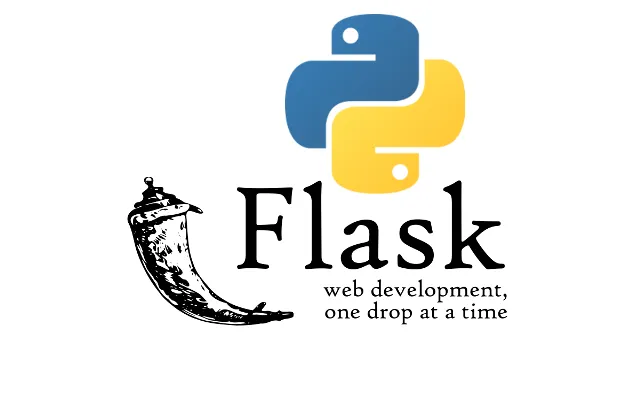Flask内置调试器:功能详解与高效使用技巧
在Flask中,内置调试器是帮助开发者查找和修复问题的利器。通过调试器,你可以直观地查看堆栈跟踪、执行代码片段和检查变量状态。以下是Flask内置调试器的详细介绍和高效使用技巧。
启用Flask内置调试器
设置调试模式:将Flask应用的
debug属性设置为True。你可以直接在代码中启用调试模式,或通过环境变量、配置文件等方式启用。运行应用:以调试模式运行Flask应用。
示例代码
下面是一个简单的Flask应用,在代码中启用了调试模式:
from flask import Flask, request, jsonify
app = Flask(__name__)
app.debug = True # 启用调试模式
@app.route('/')
def index():
return "Hello, World!"
@app.route('/add', methods=['POST'])
def add():
data = request.json
a = data.get('a')
b = data.get('b')
if a is None or b is None:
return jsonify({"error": "Invalid input"}), 400
return jsonify({"result": a + b})
if __name__ == '__main__':
app.run()
在这个例子中,app.debug = True启用了调试模式,同时定义了两个路由:/和/add。
使用内置调试器
当你以调试模式运行应用并在请求中出现错误时,Flask会显示一个详细的错误页面,并附带调试器工具栏。该工具栏提供以下功能:
- 堆栈跟踪:显示导致错误的代码调用序列。
- 控制台:允许你在浏览器中执行Python代码片段。
- 变量检查:查看错误发生时的变量状态。
- 源代码查看:查看导致错误的源代码,并导航到特定行。
操作示例
假设你向/add路由发送一个不包含a或b的POST请求,Flask会返回一个400错误,并附带调试器工具栏。你可以执行以下操作:
- 查看堆栈跟踪:在工具栏中点击“堆栈跟踪”选项卡,查看调用序列及错误的代码行。
- 使用控制台:在“控制台”选项卡中输入Python代码并执行。例如,查看变量
a和b的值。 - 检查变量:在堆栈跟踪中点击某个帧,查看该帧中的局部变量。
- 查看源代码:点击“源代码”选项卡,查看导致错误的代码行。
注意:调试模式仅应在开发环境中启用,因为它可能会暴露敏感信息,不建议在生产环境中使用。
Flask内置调试器的高级使用技巧
1. 条件断点
在调试器中可以设置条件断点,即仅在满足特定条件时才会触发断点。
- 点击代码行号旁边设置断点。
- 右键点击断点图标,选择“Edit Breakpoint...”来添加条件表达式。
2. 表达式求值
在调试器的控制台中,你可以输入任意Python表达式并查看其求值结果。例如,求解a + b:
- 打开控制台,在输入框中输入表达式。
- 按回车查看结果。
3. 单步执行
调试器允许你逐行执行代码,跟踪代码的执行流程:
- 选择堆栈帧,使用工具栏中的“Step Over”、“Step Into”和“Step Out”按钮来执行代码。
4. 查看和修改请求数据
调试器支持查看和修改请求对象,例如请求头和请求体:
- 展开
request对象,查看其属性和方法。
5. 使用Pin码保护调试器
在生产环境中不应启用调试模式。但如果需要临时调试,你可以使用Pin码保护调试器:
- 设置环境变量
FLASK_DEBUG_PIN为一个秘密值。 - 在访问调试器时,输入Pin码以启用调试功能。
Flask内置调试器与其他调试工具的结合使用
1. 与IDE集成
许多集成开发环境(IDE)如PyCharm、VS Code都支持与Flask调试器集成。你可以在IDE中直接启动调试会话并管理断点。
2. 使用日志记录
结合日志记录功能,可以更方便地追踪代码执行过程:
- 在Flask应用中配置日志记录。
- 在关键位置添加日志语句以记录函数调用和变量值。
3. 使用第三方调试工具
例如,ipdb是一个增强的Python调试器,提供了更丰富的调试功能。
- 安装
ipdb,并在代码中添加import ipdb; ipdb.set_trace()断点。
4. 结合性能分析工具
如果你的应用存在性能问题,可以使用cProfile等工具分析性能,找出瓶颈:
- 启用性能分析工具,运行应用并收集性能数据。
5. 使用版本控制系统进行代码对比
当遇到问题时,可以使用Git等版本控制系统查看代码历史记录,找出可能导致问题的更改。
总结
Flask内置调试器功能强大,结合使用IDE、日志工具、第三方调试器及性能分析工具,能让你更全面、深入地调试和优化应用程序。然而,需注意在生产环境中避免开启调试模式,保护应用的安全性。